Win7系统下如何设置IE为默认浏览器
在win7系统中,自带有ie浏览器,但是有些用户可能会安装其他浏览器,这样原先默认IE浏览器就会被篡改,习惯了使用IE浏览器的用户们就不喜欢了,那么要如何设置IE为默认浏览器呢,具体步骤如下。
1、首先从开始菜单或者打开“计算机”,然后点击“打开控制面板”;
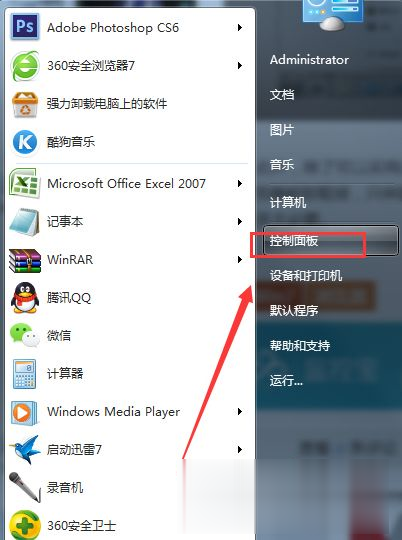
2、进入控制面板之后,首先将“查看方式”的显示类别设置为“大图标”;
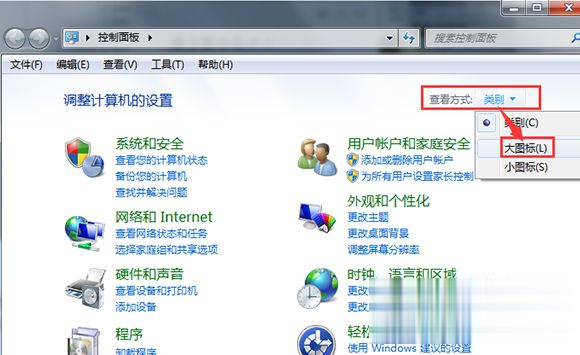
3、之后再找到并点击进入“默认程序”设置;
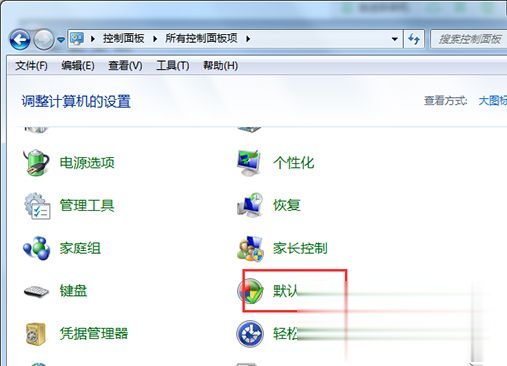
4、进入默认程序设置后,再次点击上面的“设置默认程序”;

5、在接下的设置默认程序界面,首先在左侧程序下选择IE浏览器(Interner Explore),然后点击右侧底部的“将此程序设置为默认值(S)”,点击完成后,点击底部的确定即可;
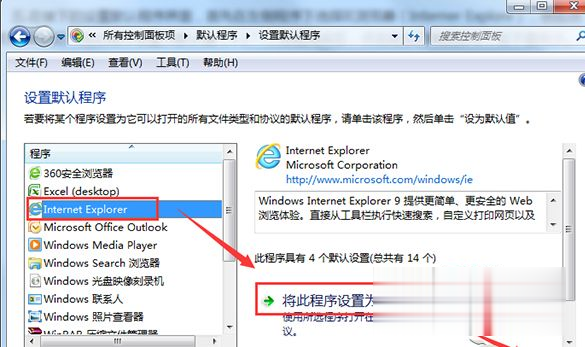
6、设置完成之后,IE已经成为Win7默认浏览器了,之后用户打开某个网页时就会使用IE浏览器打开了。
关于Win7系统下如何设置IE为默认浏览器就给大家介绍到这边了,如果你有需要的话,就可以按照上面的方法步骤来进行操作吧。
相关阅读
win7系统排行
热门教程